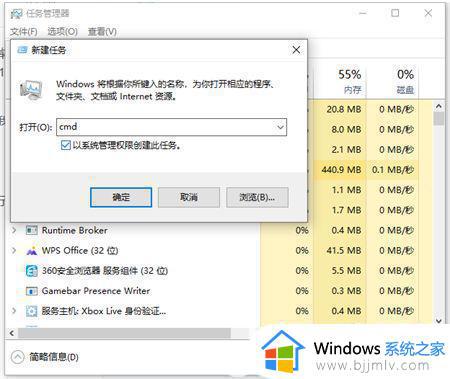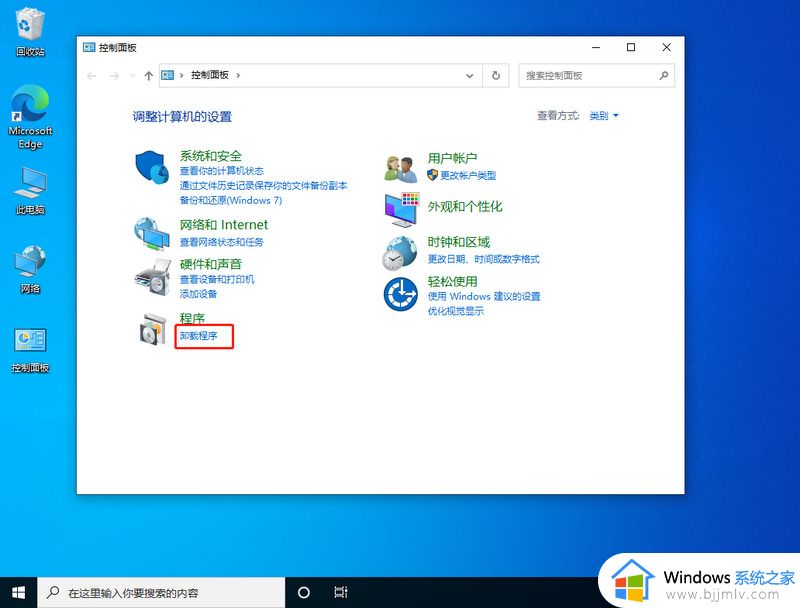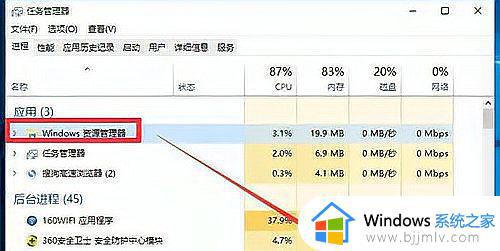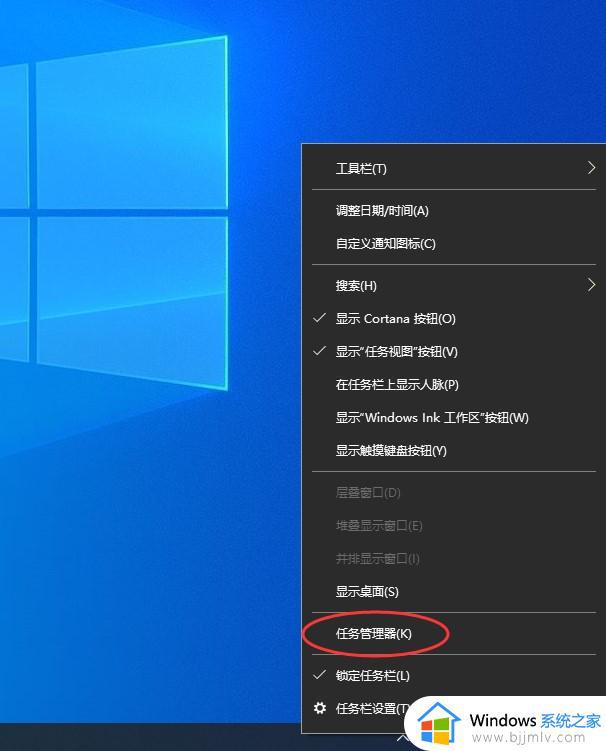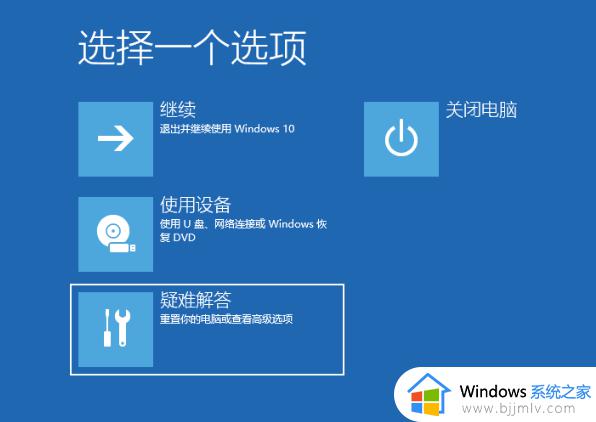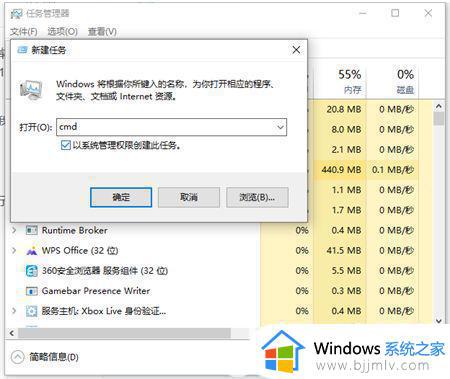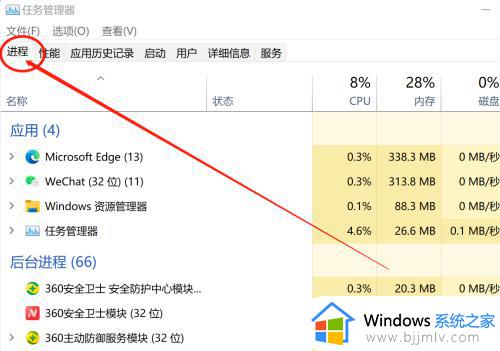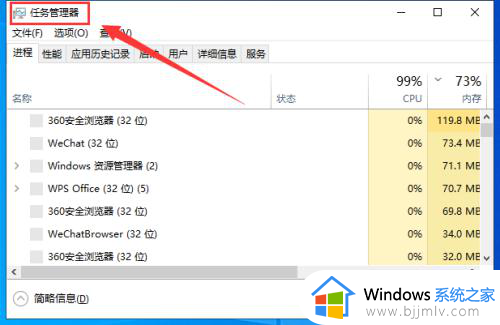win10任务栏转圈无反应怎么办 window10任务栏一直转圈如何解决
当win10操作系统的任务栏出现一直转圈的情况时,小伙伴可能会感到无助和困惑。这种情况可能是由于系统故障、软件冲突或硬件问题等多种原因引起的,那么win10任务栏转圈无反应怎么办呢?今天小编就给大家介绍一下window10任务栏一直转圈如何解决,快来学习一下吧。
具体方法
1、重启win10进入安全模式,重启后会进入到“选择一个选项界面”,点击选择疑难解答,按下回车键

2、进入疑难解答点击选择“高级选项”,点击选择“启动设置”,点击右下方的“重启”
3、再次重启完毕后就会来到启动设置,此时只需按数字4键即可进入安全模式

4、进入安全模式后,使用“win+i”快捷键打开设置,点击选择“应用”,选择卸载程序,就可以将安装的驱动和软件都进行卸载
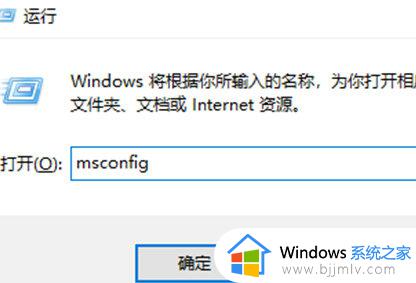
5、如果有不确定的软件,可以“win+r”打开运行栏,输入胡“msconfig”,回车键确认
6、点击“服务”选项卡,候选隐藏所有的microsoft服务,点击全部禁用,最后重启电脑即可
以上全部内容就是小编带给大家的window10任务栏一直转圈解决方法详细内容分享啦,碰到这种情况的小伙伴,就快点跟着小编一起来看看吧。